Sproutung eines USB-Schleifs in eine hyper-v-virtuelle Maschine

- 3751
- 153
- Thalea Steidl
Virtuelle Maschine - ein sehr leistungsfähiges Werkzeug in geschickten Händen. Aus verschiedenen technischen Gründen hat die virtuelle Maschine keinen direkten Zugriff auf den Standard-USB-Disk. In diesem Artikel finden wir heraus. Die Implementierung der Idee wird in zwei Klicks einfach, so sagen, dass man sagen könnte. Keine zusätzlichen Programme, da das Sofa "Guru" manchmal empfohlen wird, verwenden wir unsere persönlichen Hände und nichts mehr.

WICHTIG. Veränderung, das heißt, wir werden das abnehmbare Gerät nicht in die VM werfen, obwohl es in dieser Hinsicht einige Tricks gibt, aber jetzt gibt es nicht darüber. Unser Algorithmus arbeitet nur für USB, die als fest angezeigt werden. Wir werden nicht in der Lage sein, einen Schnappschuss für solche Festplatten zu erstellen.
Wir beginnen Manipulationen
- Nehmen Sie zunächst die Festplatte und verbinden Sie sie mit dem Hyper-V-Host. Unsere Festplatte erschien sofort mit dem festgelegten Brief.
- Als nächstes müssen wir zum Datenträgermanagement gehen. Öffnen Sie dazu das Menü "Start" und fahren Sie in der Suchleiste Diskmgmt an.MSC, als Ergebnis sollte es die einzige Anwendung geben, starten Sie sie.
- Im Fenster, das sich öffnet, finden wir unsere Festplatte. Zum Beispiel wird das Gerät für 30 GB durch die festgelegte Namensscheibe angezeigt. Rufen Sie das Kontextmenü an, indem Sie auf der gewünschten Festplatte auf die rechte Schaltfläche klicken. Wählen Sie das Element "Außerhalb des Netzwerks" aus. Selbst wenn Sie eine englische Oberfläche haben, ist es nicht schwierig, das gewünschte Element zu finden.
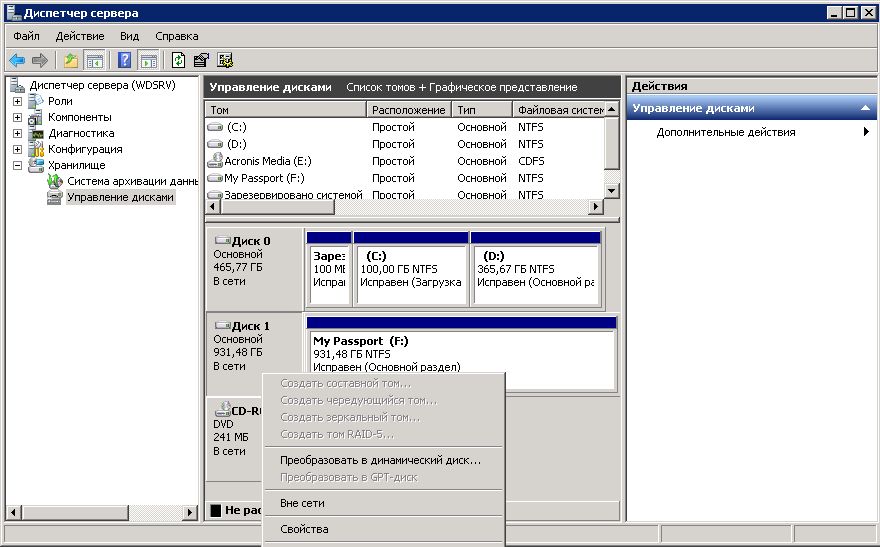
Wählen Sie den Element "außerhalb des Netzwerks" aus
- Jetzt müssen wir eine neue Disc im SCSI-Controller-Abschnitt hinzufügen, indem wir die Hyper-Vmanage-Konsole starten. Stellen Sie sicher.
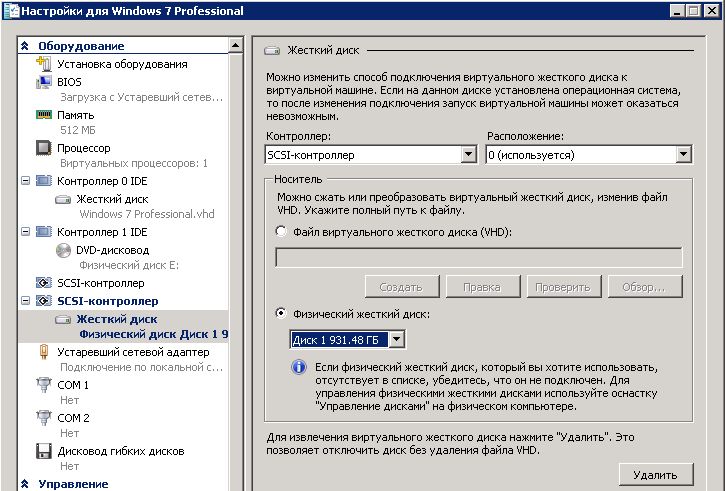
Fügen Sie eine neue Disc im SCSI -Controller -Abschnitt hinzu
WICHTIG. Es ist nicht notwendig, VMs zu trennen, bevor Sie eine Festplatte hinzufügen. Dafür gibt es eine spezielle Technologie für die heiße Ergänzung und die heiße Entfernung.- Wir stellen eine Verbindung zu VM über RDP oder öffnen wir einfach die Konsole. Wir gehen zum Datenträgermanagement. Wenn neu vorhanden ist, machen wir alles richtig. Wir überprüfen im Netzwerk, ob er. Wenn nicht, dann korrigieren wir dies wie zuvor einen Anruf zum Kontextmenü. Unsere Partitionen und Briefe haben keine Abschnitte, wir müssen dieses Geschäft korrigieren. Klicken Sie mit der rechten Schaltfläche auf einen der Abschnitte und wählen Sie das Element "Ändern Sie den Buchstaben oder den Pfad dazu ...". Wählen Sie alle kostenlosen.
Das USB-Spray in die hyper-v-virtuelle Maschine ist vorbei, jetzt können wir es für unsere Zwecke verwenden.
WICHTIG. Achten Sie darauf, dass keine Anwendungen unser Gerät verwenden, bevor Sie es physisch extrahieren. Andernfalls besteht eine hohe Wahrscheinlichkeit, wichtige Daten und Dokumente zu verlieren.Sichere Extraktion
Es ist notwendig, USB ohne unerwartete Konsequenzen extrahieren zu können. Wir werden denselben Manager verwenden. Wir gehen mit der üblichen Bewegung zum SCSI -Controller, wählen den gewünschten Sektor aus und klicken. Bestätigen Sie die Aktionen der entsprechenden Taste. Extrahieren Sie unser Gerät physisch. Das ist alles.
Hinweis. In der Hyper-V Windows Server 2012 R2 \ 8-Version.1 Sie können die ESM -Technologie verwenden, um fast alle USB -Geräte in eine virtuelle Maschine auszulösen. Die Methode ist auch für Flash -Laufwerke und Smartcards geeignet.
Abschluss
Ein Ausdruck "Virtual Machine" wirft einen unerfahrenen Benutzer in Panik, aber Sie müssen keine Angst haben. Wenn Sie die Anweisungen eindeutig befolgen und vorsichtig sind, können Sie einfach keine ernsthaften Probleme haben. USB in Hyper -V zu sprudeln ist keine schwierige Angelegenheit, da es auf den ersten Blick scheint. Abweichung nicht vom Algorithmus und ändere keine unnötigen Einstellungen.
Wenn Sie Fragen haben, stellen Sie sie in den Kommentaren ab.
- « Die Fehlerlösung wurde von Windows Director -Arbeiten gestoppt
- Starten eines Spiels ohne Etikett in Windows »

